C# 透明窗体制作实现方法比较分析
更新时间:2020年6月25日 11:43 点击:1831
制作透明窗体办法有好几种,各有优缺点.
我们先来看看C#本身提供的办法
1:通过设置窗体的 TransparencyKey实现
例:窗体中的白色会变成透明
this.BackColor =Color.White; this.TransparencyKey = Color.White;
2:通过设置窗体的 Opacity 实现
例:窗体的透明度为50%
this.Opacity = 0.5;
为了更好说明问题,我们先看一个实例。
(1)新建一个winform应用程序
(2)FormLoad中添加以下代码:
this.BackColor = Color.White;
this.TransparencyKey = Color.White;
(3)加入一个Label,Text = "TransparencyKey Demo",Backcolor = White(或透明)
(4)按F5运行如下图所示
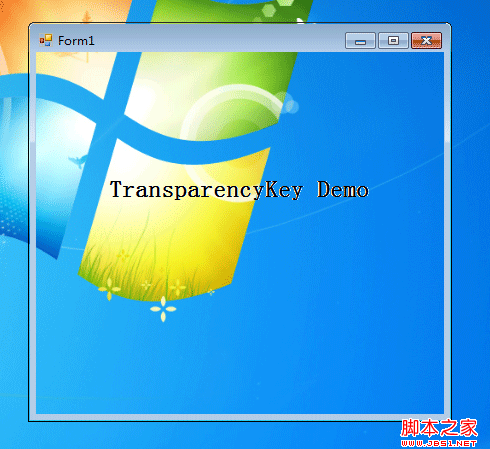
粗心的朋友对上图要看仔细了,是不是发现“TransparencyKey Demo”文字带白边?如果你把该窗口拖到一个正在播放的视频上就会看得更清楚。
结论:TransparencyKey只支持透明或不透明,不支持过度色,比如PNG图片中的从不透明到透明的过渡色会显示出讨厌的效果。
再来看看Opacity,我们发现它的显示效果很好,不存在TransparencyKey的过度色问题,但是Opacity设置的是窗体的透明度,和普通窗口相比,只是透明度不同而已,其他没有区别。如果你把通过Opacity制作的透明窗体盖在其他程序的窗口上,你看得到后面的窗口,却没法直接操作后面的窗体。并且该窗口上所有的控件也会产生透明效果,无法单独控制。
最后,我要说的是,不管TransparencyKey的实现,还是Opacity的实现,其实都是对SetLayeredWindowAttributes()函数的封装,只是参数不同而已。
在下一篇文章里,我们将实现更多的效果,但不再讨论SetLayeredWindowAttributes(),因为它的2种功能已被微软封装成TransparencyKey和Opacity,大家只要用就行了。
我们先来看看C#本身提供的办法
1:通过设置窗体的 TransparencyKey实现
例:窗体中的白色会变成透明
复制代码 代码如下:
this.BackColor =Color.White; this.TransparencyKey = Color.White;
2:通过设置窗体的 Opacity 实现
例:窗体的透明度为50%
复制代码 代码如下:
this.Opacity = 0.5;
为了更好说明问题,我们先看一个实例。
(1)新建一个winform应用程序
(2)FormLoad中添加以下代码:
this.BackColor = Color.White;
this.TransparencyKey = Color.White;
(3)加入一个Label,Text = "TransparencyKey Demo",Backcolor = White(或透明)
(4)按F5运行如下图所示
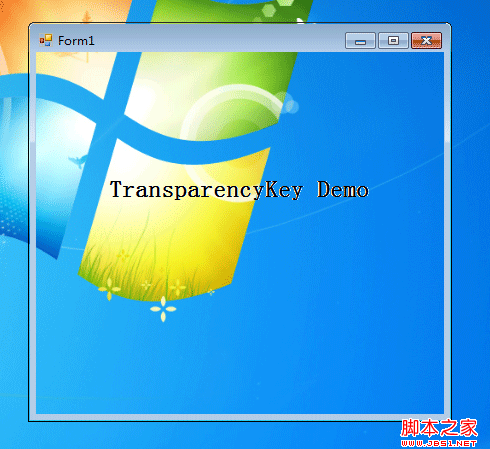
粗心的朋友对上图要看仔细了,是不是发现“TransparencyKey Demo”文字带白边?如果你把该窗口拖到一个正在播放的视频上就会看得更清楚。
结论:TransparencyKey只支持透明或不透明,不支持过度色,比如PNG图片中的从不透明到透明的过渡色会显示出讨厌的效果。
再来看看Opacity,我们发现它的显示效果很好,不存在TransparencyKey的过度色问题,但是Opacity设置的是窗体的透明度,和普通窗口相比,只是透明度不同而已,其他没有区别。如果你把通过Opacity制作的透明窗体盖在其他程序的窗口上,你看得到后面的窗口,却没法直接操作后面的窗体。并且该窗口上所有的控件也会产生透明效果,无法单独控制。
最后,我要说的是,不管TransparencyKey的实现,还是Opacity的实现,其实都是对SetLayeredWindowAttributes()函数的封装,只是参数不同而已。
在下一篇文章里,我们将实现更多的效果,但不再讨论SetLayeredWindowAttributes(),因为它的2种功能已被微软封装成TransparencyKey和Opacity,大家只要用就行了。
相关文章
- 这篇文章主要介绍了C#窗体布局方式详解的相关资料,需要的朋友可以参考下...2020-06-25
- 一直在思索实现一个透明的窗体,然后可以基于这个窗体可以开发出各种好玩的应用(如桌面运动的小人、运动的小球、截图、录制GIF等等),今天无意间居然让我把其中一个最核心的技术难关突破了,我非常高兴,也借这个机会跟大家分享一下。...2021-05-18
- 制作透明窗体办法有好几种,各有优缺点.我们先来看看C#本身提供的办法:通过设置窗体的 TransparencyKey实现,需要的朋友可以了解下...2020-06-25
